Командная строка в Ubuntu позволяет выполнять различные операции через текстовый интерфейс. Она предоставляет доступ к утилитам и командам для управления системой.
Для открытия командной строки в Ubuntu 20.04 нажмите Ctrl+Alt+T. Откроется окно терминала.
В терминале можно устанавливать программы, обновлять систему, настраивать сетевые параметры и многое другое.
В Ubuntu 20.04 доступны различные командные строки, такие как Bash, Zsh и Fish, каждая с уникальными возможностями. Выберите наиболее удобную для себя и настройте под свои предпочтения.
Открытие командной строки в Ubuntu 20.04 - простой способ управлять системой и выполнять задачи через текстовый интерфейс. Регулярное использование поможет вам стать более продуктивным пользователем и получить больший контроль над ОС.
Открытие командной строки Ubuntu 20.04
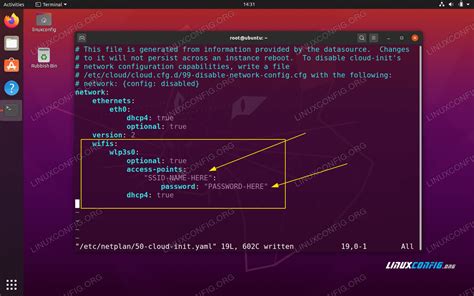
Командная строка в Ubuntu 20.04 позволяет выполнять различные действия и команды с помощью текста. Ее можно открыть так:
- Нажмите комбинацию клавиш Ctrl + Alt + T для открытия терминала на рабочем столе.
- Если рабочего стола нет, используйте сочетание клавиш Ctrl + Alt + F1 или Ctrl + Alt + F2-F6 для открытия терминала в консольном окне.
- Вы также можете открыть терминал через приложение "Терминал" в меню "Активности" в верхней панели.
После открытия терминала вы увидите приглашение в виде символа "$" или другого символа для ввода команд.
Теперь можно вводить различные команды и выполнять операции с помощью командной строки Ubuntu 20.04.
Использование комбинации клавиш

- Откройте терминал, нажав Ctrl + Alt + T.
- Поле для ввода команды появится на экране, готовое к приему ваших команд и инструкций.
Теперь вы готовы использовать командную строку Ubuntu 20.04 для выполнения различных задач и операций.
Поиск через меню

Если вы не знаете как открыть командную строку в Ubuntu 20.04, вы можете воспользоваться поиском через меню.
Для этого, следуйте этим шагам:
- Нажмите на иконку "Show Applications" (по умолчанию расположена в нижнем левом углу экрана) для открытия меню приложений.
- В поле поиска введите "Terminal" или "Командная строка".
- Нажмите на найденную программу "Terminal" или "Командная строка" для открытия командной строки.
После выполнения этих шагов, командная строка Ubuntu 20.04 будет открыта и готова к использованию.
Использование лаунчера
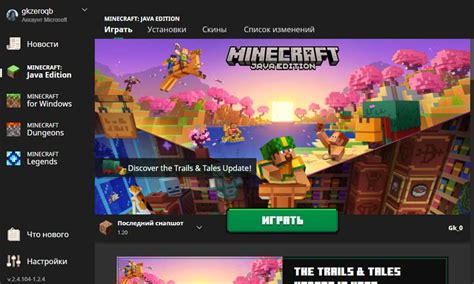
Для открытия командной строки в Ubuntu 20.04 можно воспользоваться лаунчером, который предоставляет быстрый доступ к различным программам и инструментам в операционной системе.
Чтобы найти лаунчер, убедитесь, что вы находитесь на рабочем столе или активном окне. Затем выполните следующие действия:
Нажмите на иконку "Приложения" в верхнем левом углу экрана. Иконка представляет собой девять точек, расположенных в двух столбцах.
В открывшемся меню найдите иконку "Терминал". Иконка терминала обычно имеет вид черного экрана с зелеными или белыми символами.
Щелкните по иконке терминала, чтобы открыть командную строку.
Теперь у вас открыта командная строка Ubuntu 20.04, и вы можете выполнять различные команды и задачи в своей системе.
Примечание: Если вы не видите иконку "Приложения" в лаунчере, попробуйте выполнить поиск по системе или установить ее с помощью менеджера пакетов.
Использование терминала

Для открытия терминала в Ubuntu 20.04 необходимо выполнить следующие шаги:
- Нажмите на иконку "Show Applications" в левом нижнем углу экрана.
- Введите "Terminal" в поле поиска и выберите приложение "Terminal" из списка результатов.
- После этого откроется новое окно терминала, где вы сможете вводить команды.
После открытия терминала у вас будет доступ к большому количеству команд, которые могут быть использованы для выполнения различных операций. Некоторые из наиболее распространенных команд включают:
ls- просмотр содержимого текущего каталога;cd- изменение текущего каталога;mkdir- создание нового каталога;rm- удаление файлов и каталогов;apt- управление пакетами;sudo- выполнение команд с правами администратора.
Для получения дополнительной информации о доступных командах и их параметрах вы можете воспользоваться руководством пользователя команды или выполнить команду man с названием команды в терминале.